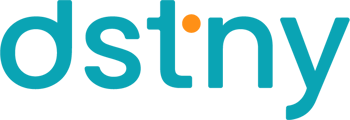Portail administrateur : https://portail.dstny.fr L'administrateur peut provisionner des postes IP en ajoutant simplement l'adresse MAC du poste IP dans le portail d'administration.
5 étapes - 3 minutes
Cet article explique les étapes à suivre pour effectuer le "Zero Touch Provisioning" du poste IP.
Avant de commencer, vérifiez si le poste est présent sur une autre solution. Si le téléphone est déjà inscrit sur une plateforme de téléphonie, le profil ne pourra pas être chargé sur Dstny MBCaaS.
Assurez-vous que le modèle et firmware du poste IP sont compatibles avec le provisioning automatique. Retrouvez plus de détails ici.
Pour finir, contrôlez les paramètres réseaux. Retrouvez plus de détails ici.
1/ RDV dans le portail d'administration. Cliquez sur Téléphone de bureau. Dans l'onglet "Appareils attribués", cliquez sur "Enregistrer le nouvel appareil".

2/ Renseignez l’adresse MAC du poste
Les séparateurs “:” s’ajoutent tout seul au moment de la validation.

Le poste va désormais apparaître dans l’onglet “Dispositifs enregistrés du fournisseur” si le poste était déjà connecté à Internet.
Si lors de l’ajout d’une adresse MAC, vous pouvez avoir le message d’erreur suivant :

Ce message signifie que l'adresse MAC que vous essayez d'ajouter est déjà référencée chez le constructeur mais sur une autre serveur RPS que celui utilisé par MBCaaS. Supprimez l'adresse MAC du serveur RPS du constructeur en vous rapprochant du revendeur / fournisseur du poste téléphonique qui a les accès nécessaires au serveur en question. Sans cette action, l’adresse MAC reste inexploitable coté MBCaaS.
Dans cet onglet, vous retrouverez l’ensemble des postes ayant été inscrit chez les fournisseurs et ayant récupéré le fichier de pré-configuration Dstny MBCaaS.
Si vous souhaitez faire un "reset usine" d'un poste, supprimez en amont l'association du téléphone avec MBCaaS depuis cet onglet . Dans le cas contraire, le téléphone va continuer de recevoir le fichier de pré-configuration du constructeur et ne pourra pas être réinitialisé correctement.
3/ Redémarrez le poste pour qu'il apparaisse dans l’onglet “Appareils libres” et attribuez un utilisateur

Dans cet onglet, vous retrouverez l’ensemble des appareils disponibles sur la plateforme et pouvant être associé à un utilisateur.
Cliquez sur les 3 petits points au niveau de la ligne du poste, sélectionnez “Affecter l’utilisateur à l’appareil” puis choisissez l’utilisateur.
Une fenêtre demande si nous souhaitons redémarrer le poste maintenant ou si nous préférons prévoir le redémarrage plus tard.

Pour les postes Yealink, ces derniers ne redémarrent pas vraiment mais se synchronise seulement avec le serveur, le nom de l’utilisateur apparaît désormais en bas de l'écran du téléphone.
Le poste apparaît dans l’onglet “Appareils enregistrés” et le provisionning est terminé.
4/ Vous pouvez maintenant personnaliser les touches du téléphones.

RDV dans l'onglet "Appareils attribués". Cliquez les 3 petits points à coté du téléphone que vous souhaitez personnaliser et sélectionnez "Modifier l'appareil".

Cliquez sur "Boutons de fonction". Vous verrez une représentation graphique du poste et l'ensemble des touches paramétrables :
- Le champ "Type" liste les actions disponibles.
- Le champ "Value" permet de personnaliser la valeur correspondant à l'action choisie. Par exemple, si vous sélectionner "Raccourci de présence", le champ valeur vous permettra de choisir la présence en question : Disponible, Occupé..
- Le champ "Étiquette" permet de personnaliser le nom de la touche sur le téléphone.

Retrouvez plus de détails sur les actions disponibles sur un poste IP ici.
Dans l'onglet "Réglages", vous pouvez configurer le VLAN de provisioning. Indiquez simplement la priorité du VLAN et le numéro du VLAN.
Vous pouvez également personnaliser l’emplacement du poste (pays), son firmware et les codecs utilisés. (Il n’est pas possible de les supprimer, vous pouvez modifier leur priorités)

Nous vous conseillons de créer des modèles de boutons pour gagner du temps sur les installations où vous avez besoin de personnaliser plusieurs postes IP. Retrouvez comment créer un modèle ici.
5/ Après avoir fini la configuration des boutons, cliquez sur enregistrer, un redémarrage (ou re-synchronisation du poste selon le modèle) sera nécessaire.